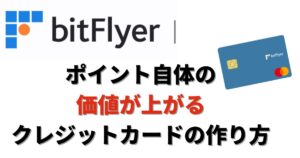おろちくん
おろちくんバイナンス(Binance)って海外の取引所だしなんか不安・・
英語ばかりで初心者にハードルが高いんじゃない?
今回はこんな方向けの内容です。
NFTゲームに必須なバイナンス(Binance)は取扱い銘柄が600種類以上ある世界NO.1の仮想通貨取引所です。
move to earn(M2E)やNFTを購入する人は開設するのが必須ですね。
しっかり日本語対応しているので、
仮想通貨初心者の私でも問題なく登録・口座開設ができました!
 グッキー
グッキー一手順ずつ画像付きで解説しますので、安心してください。
私の招待リンクから登録すると、取引手数料が永年10%OFFになりますよ。
\ 手数料10%OFF/
バイナンスの登録・口座開設は5分ほどで完了します。
- メールアドレス
- 電話番号
- 本人確認書類(運転免許証など)
バイナンスの登録・口座開設方法
- バイナンスの招待リンクから登録する
- メール・電話番号から認証する
- 個人情報を入力する
- 本人認証確認する
- スマホアプリをダウンロードする
- 二段階認証を設定する
1:バイナンスの公式HPから登録する
まずはリンクボタンから公式HPへGO!
\ 手数料10%OFF/
▼『電話またはメールで登録します』をタップ。
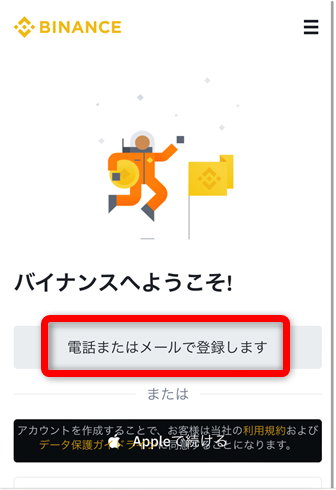
▼居住国を選んで『承認』をタップ。
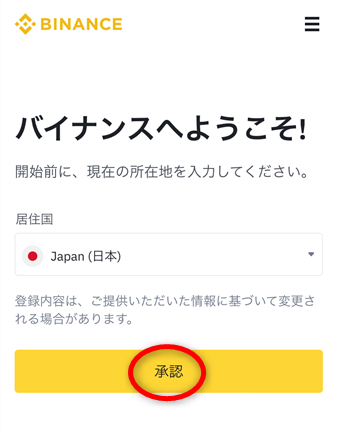
▼『個人アカウントの作成』をタップ。
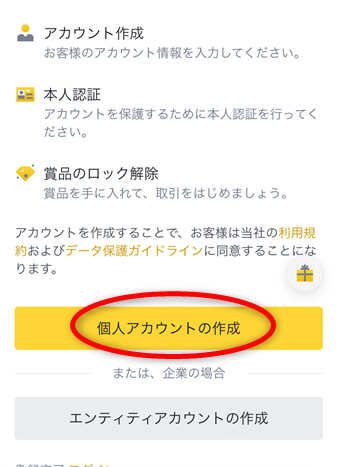
2:メール・電話番号を登録する
つぎはメールアドレスと電話番号を登録します。
その前に『あなたはバイナンスに招待されています』
『手数料のキックバック10%』となっているか確認してください。
問題なければ次へすすんでください。
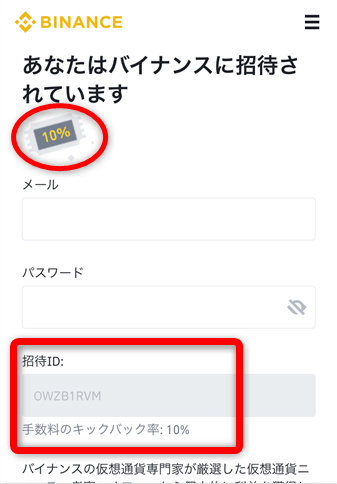
▼①メールアドレスを入力
②任意のパスワードを入力
③どちらでもいいですが、私は『いいえ』をタップ
④『次へ』をタップ
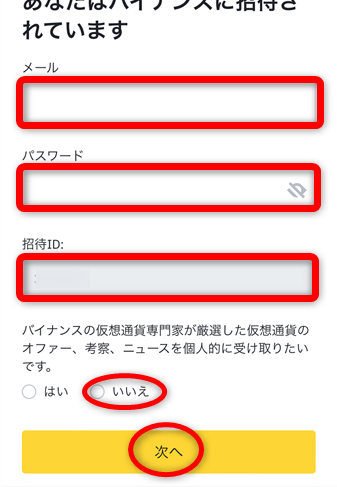
▼『認証コードを送信する』をタップ。
送られてきたメールの認証コードを入力して『提出』をタップ。
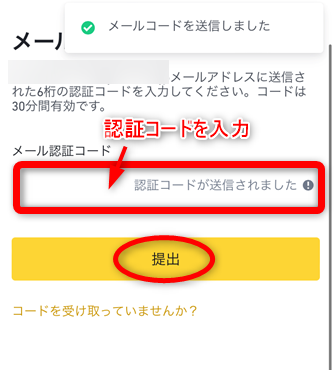
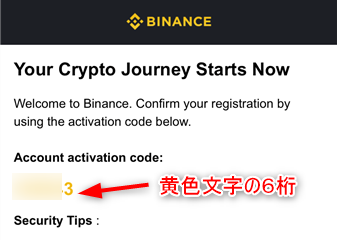
▼『認証コードを送信する』をタップ。
電話番号に送られてきた認証コードを入力して『提出』をタップ。
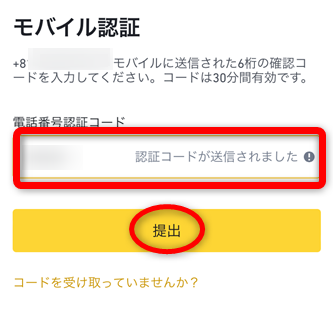
3:アカウントを作成する
つぎはアカウントを作成します。
▼『今すぐ確認する』をタップ。
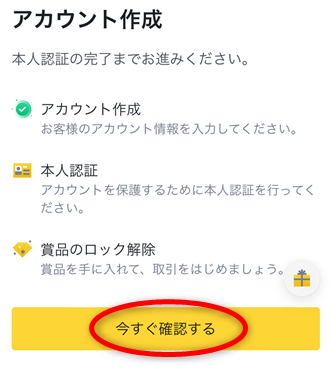
▼①国籍を選択
②名前と姓を入力
③誕生日を入力
例2000-01-01
ミドルネームは空白でオッケー。
『はい』をタップ。
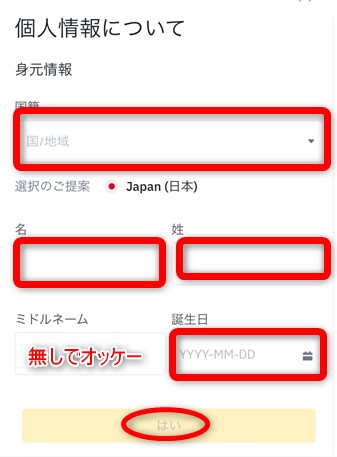
▼住所と郵便番号を入力。
なぜか『市』をもう一度入力。
『はい』をタップ。
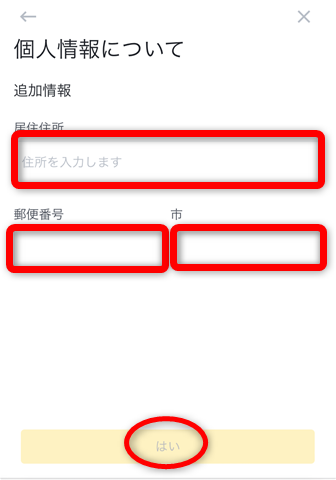
4:本人認証確認する
次は本人認証確認です。
▼運転免許証をタップ。
『はい』をタップ。
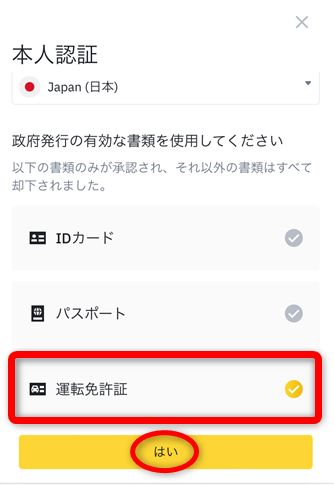
▼『はい』をタップ。
案内にそって表面、裏面を撮影して提出。
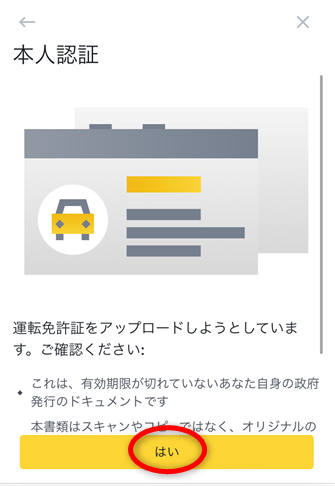
▼自信を撮影をタップ。
案内にそって撮影。
『はい』をタップ。
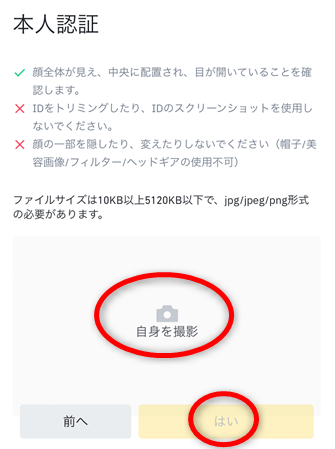
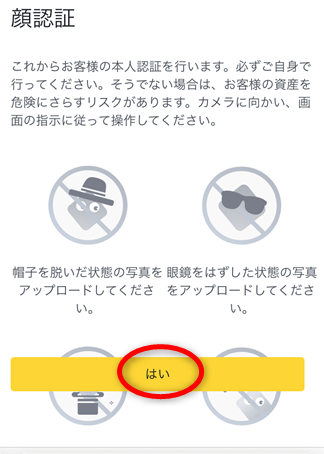
▼提出か完了したら審査中になり、完了するとメールが届きます。
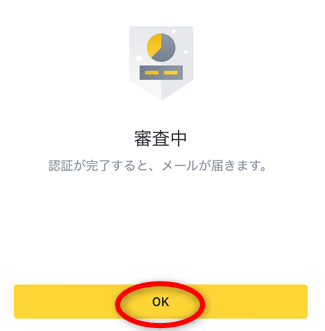
5:スマホアプリをダウンロードする
これでアカウントを作成できたのでアプリをダウンロードします。
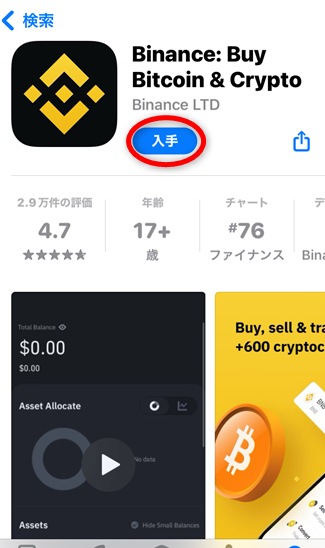
▼アプリを開いたらまずセキュリティ認証画面になります。
矢印をタップして右にずらしてパズルをはめてください。
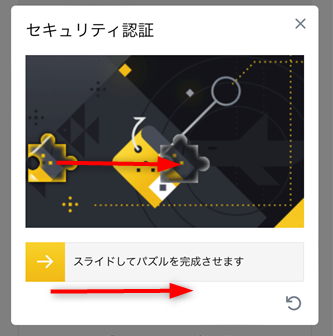
▼『コードを取得』をタップ。
電話番号、メールあてに送られてきたそれぞれの認証コードを入力。
『提出』をタップ。
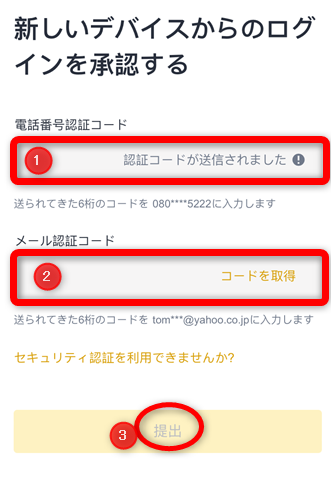
6:2段階認証を設定する
最後に2段階認証を設定します。
▼ホーム画面左上のアイコンをタップ。
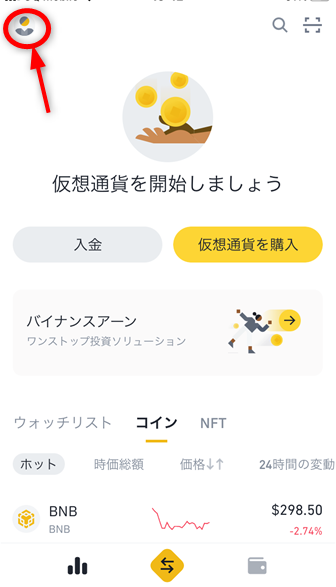
▼セキュリティをタップ。
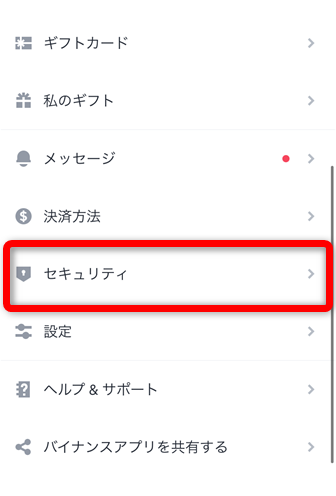
▼Google認証をタップ。
QRコードとセットアップキーが表示されるので、セットアップキーをコピー。
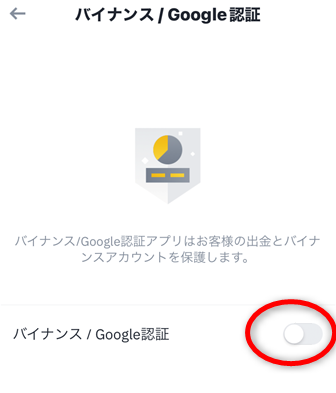
▼Google認証に追加するので+をタップ。
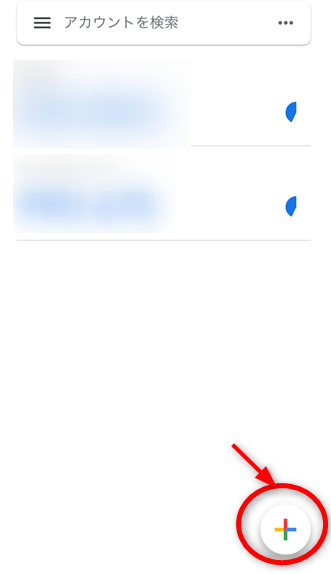
▼『セットアップキーを入力』をタップ。
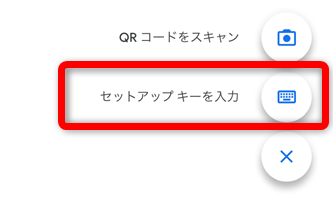
▼①わかりやすいように『バイナンス』を入力
②先ほどコピーしたキーをコピペ。
③『追加』をタップ。
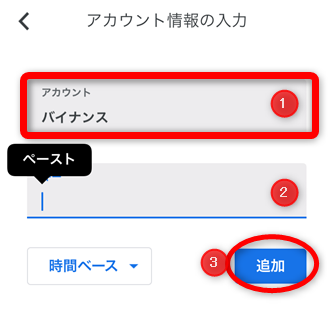
▼バイナンスの画面に『成功』が表示されれば完了です。
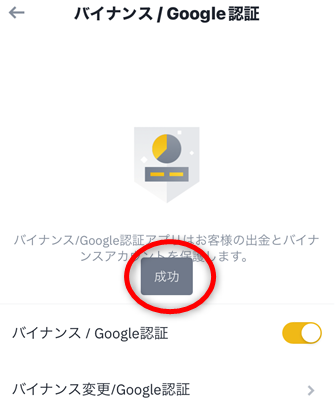
 グッキー
グッキーお疲れ様でした!
これでバイナンスの登録はすべて完了です。
バイナンスへの入金方法
バイナンスへの入金方法は2つあります。
- クレジットカードで直接入金する
- 国内の取引所から仮想通貨を送金する
クレジットカードで直接入金する方法は割高になるのでおすすめしません。
日本円にも対応していないので、実質は国内の取引所から仮想通貨を送金する一択となります。
- コインチェック
- ビットフライヤー
- GMOコイン